So öffnen Sie eine Anwendung unter OS X mit einer Tastenkombination

OS X scheint für fast alles eine Tastenkombination zu haben, und Sie können die meisten von ihnen ändern, wenn sie nicht Ihrem Geschmack entsprechen. Wenn Sie eine Anwendung über die Tastatur starten möchten, müssen Sie jedoch Zusatzsoftware verwenden.
Quicksilver wird seit langem als praktikable Spotlight-Alternative angesehen, kann aber auch noch viel mehr. Quicksilver ist eine Produktivitäts-App, mit der Sie Ihren Mac mit Schlüsselwörtern durchsuchen, Inhalte verwalten, auf Dokumente und Musik zugreifen und Anwendungen direkt über die Tastatur starten können.
Dazu müssen Sie die von Quicksilver als Auslöser bezeichneten Auslöser erstellen, die, wie Sie vielleicht erraten haben, eine Anwendung mit wenigen Tastendrücken auslösen.
Dies ist sehr nützlich, wenn Sie sozusagen eine Anwendungsroutine haben, die Sie jeden Morgen bei der Arbeit durchlaufen, oder wenn Sie auf Ihrem Mac einen notorischen Akku-Abfall wie Chrome verwenden. Sie können Chrome jederzeit einfach mit "Command + Q" schließen. Anschließend können Sie es später mit Ihrem eigenen benutzerdefinierten Tastenkürzel wieder öffnen.
Anwendungsauslöser mit Quicksilver erstellen
Wenn Sie Quicksilver noch nicht installiert haben, gehen Sie über die Download-Seite und installieren Sie die für Ihre OS X-Version geeignete Version.

Nach der Installation von Quicksilver wird die normale Tastenkombination "Befehl + Leertaste", mit der Spotlight geöffnet wird, überschrieben. Sie können sie auch über eine Dock-Verknüpfung oder den Ordner "Programme" starten.
Klicken Sie bei geöffneter Quicksilver-Anwendung auf das Zahnradsymbol oben rechts und klicken Sie im Dropdown-Menü auf „Trigger“.
 Jedes Element verfügt über eine Tastenkombination, sodass Sie im Handumdrehen schnelle Trigger erstellen können.
Jedes Element verfügt über eine Tastenkombination, sodass Sie im Handumdrehen schnelle Trigger erstellen können. Klicken Sie im Trigger-Fenster unten auf das „+“, wie in der Abbildung unten gezeigt.

An jedem Arbeitstag haben wir mehrere Anwendungen, die wir immer zuerst öffnen, darunter Chrome, Parallels, Skitch und unseren bevorzugten Kommunikationsclient Slack. Wir zeigen Ihnen, wie Sie einen schnellen Auslöser zum Öffnen von Slack erstellen.
Geben Sie zunächst im Fensterbereich "Element auswählen" einen Buchstaben oder ein paar Buchstaben des Namens Ihrer Anwendung ein. Daraufhin wird eine Auswahl der Ergebnisse angezeigt.
Im folgenden Screenshot ist Slack ausgewählt und wir lassen die "Aktion" als "Öffnen", da dies die Anwendung für die Anwendung ist.

Wenn Ihre Anwendung ausgewählt ist, müssen Sie jetzt einen Auslöser hinzufügen. Klicken Sie auf den in der Abbildung unten angezeigten Bereich, um den Hotkey-Dialog zu öffnen.

Sie können eine Reihe von Optionen konfigurieren, z. B. ob Sie die Tastenkombination wiederholen oder halten müssen. Wir klicken einfach auf "Bearbeiten" und geben "Command + Shift + S" ein..
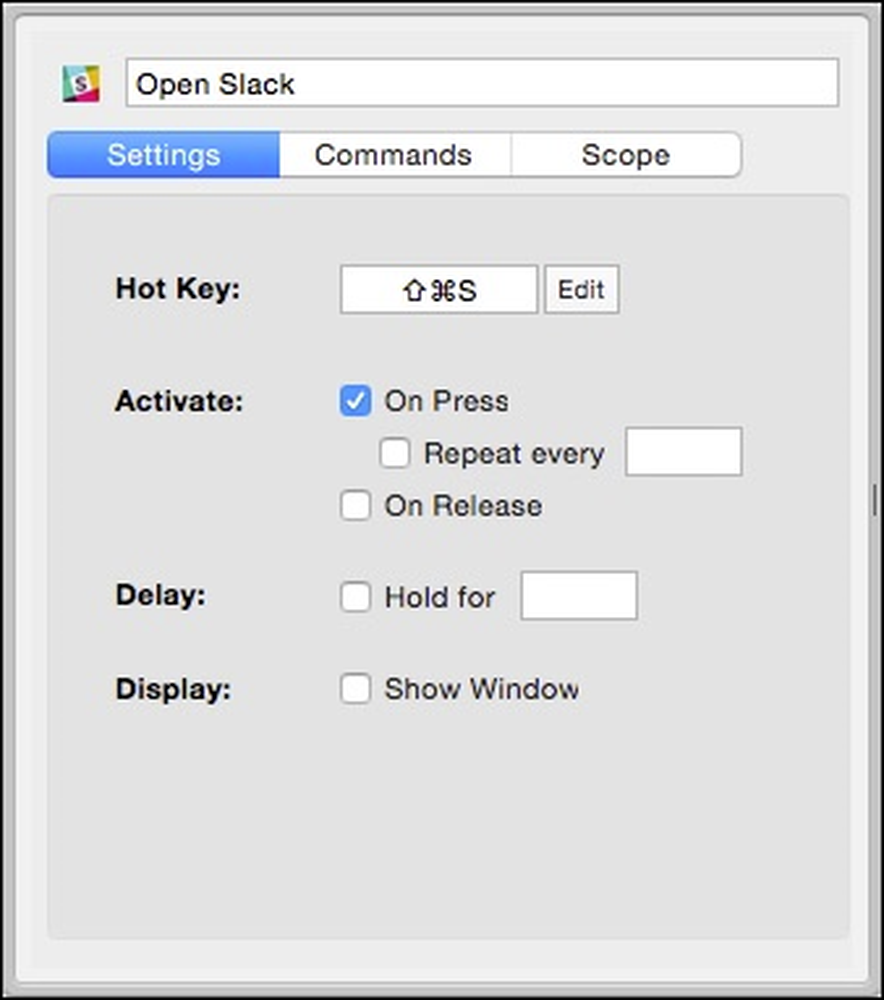 Wenn Ihnen die Verknüpfung nicht gefällt oder sie mit einer anderen in Konflikt steht, klicken Sie einfach auf die Schaltfläche "Bearbeiten", um sie zu ändern.
Wenn Ihnen die Verknüpfung nicht gefällt oder sie mit einer anderen in Konflikt steht, klicken Sie einfach auf die Schaltfläche "Bearbeiten", um sie zu ändern. Sie können diesen Vorgang dann für jede Anwendung, die Sie einen Hotkey-Trigger zuweisen möchten, wiederholen und wiederholen. Stellen Sie jedoch sicher, dass Sie jede Kombination auf Konflikte testen. Denken Sie daran, dass Sie später Probleme bekommen können.
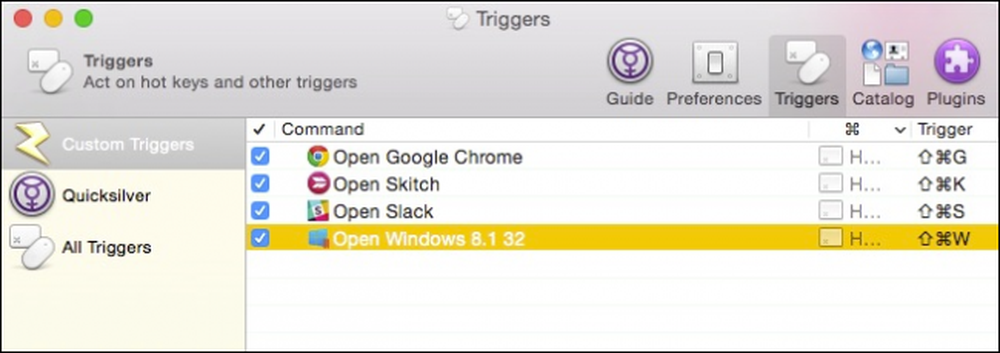 Denken Sie an Konflikte. In diesem Fall steht zum Beispiel „Command + Shift + W“ in Konflikt mit einer Skitch-Verknüpfung, sodass wir unseren Windows 8.1-Trigger ändern müssen.
Denken Sie an Konflikte. In diesem Fall steht zum Beispiel „Command + Shift + W“ in Konflikt mit einer Skitch-Verknüpfung, sodass wir unseren Windows 8.1-Trigger ändern müssen. Wenn Sie einen Auslöser ändern oder anpassen müssen, klicken Sie einfach im Bereich „Benutzerdefinierte Auslöser“ darauf. Wenn Sie jetzt Quicksilver im Hintergrund ausführen, sollten Sie Ihre Tastenkombinationen abfangen und die entsprechende Anwendung starten.
Wenn Sie Quicksilver nicht verwenden möchten, können Sie auch Alfred ausprobieren, eine ähnliche Produktivitäts-App für Mac OS X. Alfred hat viele positive Bewertungen gesammelt, aber um sein volles Potenzial auszuschöpfen, müssen Sie ein separates Netzteil kaufen. Quecksilber dagegen ist völlig kostenlos.
Wir hoffen, Sie fanden diesen Artikel hilfreich und können Ihre bevorzugten Anwendungen jetzt mit nur wenigen Klicks der Tastatur schnell öffnen. Wenn Sie Anmerkungen oder Fragen haben, die Sie gerne einbringen möchten, hinterlassen Sie bitte Ihr Feedback in unserem Diskussionsforum.




